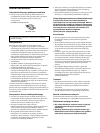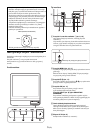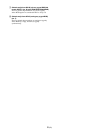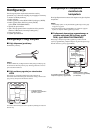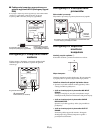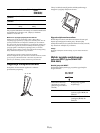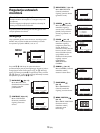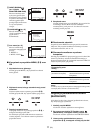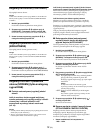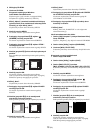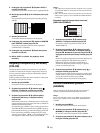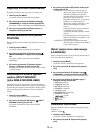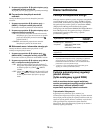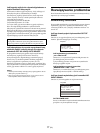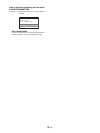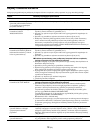12 (PL)
Regulacja kontrastu (CONTRAST)
Wyreguluj kontrast obrazu.
Uwaga
Jeśli w menu COLOR wybrano opcję sRGB, nie ma możliwości
dokonywania regulacji w menu CONTRAST, BRIGHTNESS i
GAMMA.
1 Naciśnij przycisk MENU.
Na ekranie zostanie wyświetlone menu główne.
2 Za pomocą przycisków m/M wybierz opcję 6
(CONTRAST), a następnie naciśnij przycisk OK.
Na ekranie zostanie wyświetlone menu CONTRAST.
3 Ustaw kontrast za pomocą przycisków m/M, a
następnie naciśnij przycisk OK.
Regulacja poziomu czerni obrazu
(BRIGHTNESS)
Wyreguluj jasność obrazu (poziom czerni).
Uwaga
Jeśli w menu COLOR wybrano opcję sRGB, nie ma możliwości
dokonywania regulacji w menu CONTRAST, BRIGHTNESS i
GAMMA.
1 Naciśnij przycisk MENU.
Na ekranie zostanie wyświetlone menu główne.
2 Za pomocą przycisków m/M wybierz opcję 8
(BRIGHTNESS), a następnie naciśnij przycisk OK.
Na ekranie zostanie wyświetlone menu BRIGHTNESS.
3 Ustaw jasność za pomocą przycisków m/M, a
następnie naciśnij przycisk OK.
Regulacja ostrości i położenia
obrazu (SCREEN) (tylko analogowy
sygnał RGB)
x Funkcja automatycznej regulacji jakości
obrazu
Jeśli do monitora dociera sygnał wejściowy,
monitor automatycznie reguluje pozycję i ostrość
obrazu (fazę i wielkość plamki) w celu
zapewnienia wyraźnego obrazu na ekranie
(str. 16).
Uwaga
• Po uaktywnieniu funkcji automatycznej regulacji jakości obrazu
działa tylko przycisk zasilania 1.
• Może to spowodować miganie obrazu, co nie oznacza awarii.
Odczekaj kilka minut na zakończenie regulacji.
Jeśli funkcja automatycznej regulacji jakości obrazu
monitora nie ustawia optymalnych parametrów obrazu
Można dokonać dalszej automatycznej regulacji jakości
obrazu dla bieżącego sygnału wejściowego. (Więcej
informacji w punkcie AUTO ADJUST poniżej.)
Jeśli konieczna jest dalsza regulacja obrazu
Możliwa jest ręczna regulacja ostrości (fazy i wielkości
plamki) oraz położenia obrazu (w poziomie i w pionie).
Parametry te są przechowywane w pamięci i automatycznie
wywoływane za każdym razem, gdy monitor odbiera ten sam
sygnał wejściowy.
Jeśli po ponownym podłączeniu komputera sygnał
wejściowy ulegnie zmianie, może wystąpić konieczność
ponownego dokonania tych ustawień.
x Dokonywanie dalszej automatycznej
regulacji jakości obrazu dla bieżącego
sygnału wejścia (AUTO ADJUST)
Ustaw optymalną fazę, wielkość plamki oraz położenie
obrazu w poziomie/pionie dla bieżącego sygnału.
1 Naciśnij przycisk MENU.
Na ekranie zostanie wyświetlone menu główne.
2 Za pomocą przycisków m/M wybierz opcję
(SCREEN), a następnie naciśnij przycisk OK.
Na ekranie zostanie wyświetlone menu SCREEN.
3 Za pomocą przycisków m/M wybierz opcję AUTO
ADJUST i naciśnij przycisk OK.
Na ekranie wyświetlone zostanie menu AUTO
ADJUST.
4 Przy pomocy przycisków m/M wybierz opcję ON lub
OFF i naciśnij przycisk OK.
• ON: Wyreguluj odpowiednio fazę, wielkość plamki i
pozycję obrazu w poziomie/w pionie dla
bieżącego sygnału wejściowego, po czym zapisz
ustawienia.
Uwaga
Po włączeniu monitora lub zmianie sygnału
wejściowego, funkcja AUTO ADJUST przeprowadza
automatyczną regulację,
• OFF: Funkcja AUTO ADJUST jest niedostępna.
Uwaga
Przy zmianie sygnału wejściowego funkcja AUTO
ADJUST działa automatycznie.
5 Za pomocą przycisków m/M wybierz opcję i
naciśnij przycisk OK.
Powrót do ekranu menu.
x Ręczna regulacja ostrości i pozycji obrazu
(PITCH/PHASE/H CENTER/V CENTER)
Regulację ostrości obrazu można przeprowadzić w
następujący sposób. Regulacja ta jest możliwa, gdy
komputer jest podłączony do złącza wejściowego HD15
monitora (analogowy sygnał RGB).
1 Ustaw rozdzielczość w komputerze na
1 280 × 1 024.